Die Aktivierung der Zwei-Faktor-Authentifizierung für Ihre Apple-ID fügt eine zusätzliche Sicherheitsebene hinzu. Neben Ihrem Passwort müssen Sie Ihre Identität verifizieren, was es Angreifern erheblich erschwert, auf Ihr Konto zuzugreifen, selbst wenn sie Ihr Passwort besitzen.
Wie die Zwei-Faktor-Authentifizierung auf Apple-Geräten funktioniert
Der Zugriff auf Ihr Apple-Konto ist entscheidend, um die Apple-Dienste auf all Ihren Geräten nutzen zu können. Dies ermöglicht ein reibungsloses Erlebnis auf allen Geräten, öffnet jedoch auch die Tür zu Risiken: Wenn jemand Zugriff auf Ihr Konto erhält, kann er alles steuern, was damit verknüpft ist. Aus diesem Grund verlangt Apple die Zwei-Faktor-Authentifizierung (2FA) für zusätzliche Sicherheit. Kritische Dienste wie Apple Pay und „Mit Apple anmelden“ funktionieren ohne sie nicht.
Es gibt zwei Hauptmethoden, um Ihre Identität zu verifizieren:
- Vertraute Telefonnummer: Dies ist eine Telefonnummer, an die Sie Verifizierungscodes per SMS erhalten können. Es ist ratsam, eine zusätzliche vertraute Nummer hinzuzufügen, falls Ihr iPhone verloren geht oder beschädigt wird. Ohne dies könnten Sie Schwierigkeiten haben, auf Ihr Konto zuzugreifen.
- Vertrautes Gerät: Jedes Apple-Gerät, das mit Ihrem Konto verknüpft ist, wie iPhone, iPad, Mac, Apple Watch oder Apple Vision Pro. Diese Geräte können Verifizierungscodes über Systembenachrichtigungen oder Push-Benachrichtigungen erhalten.
Der Prozess ist einfach: Ein Verifizierungscode wird an Ihr vertrauenswürdiges Gerät oder Ihre Telefonnummer gesendet, nachdem Sie Ihr Passwort auf einem neuen Gerät eingegeben haben. Sobald Sie den Code korrekt eingegeben haben, wird das Gerät zu Ihrer Liste vertrauenswürdiger Geräte hinzugefügt, sodass in Zukunft keine Codes mehr benötigt werden. Apple speichert sicher einzigartige Identifikatoren wie Seriennummern und iPhone-EID-Nummern, um vertrauenswürdige Geräte zu erkennen.
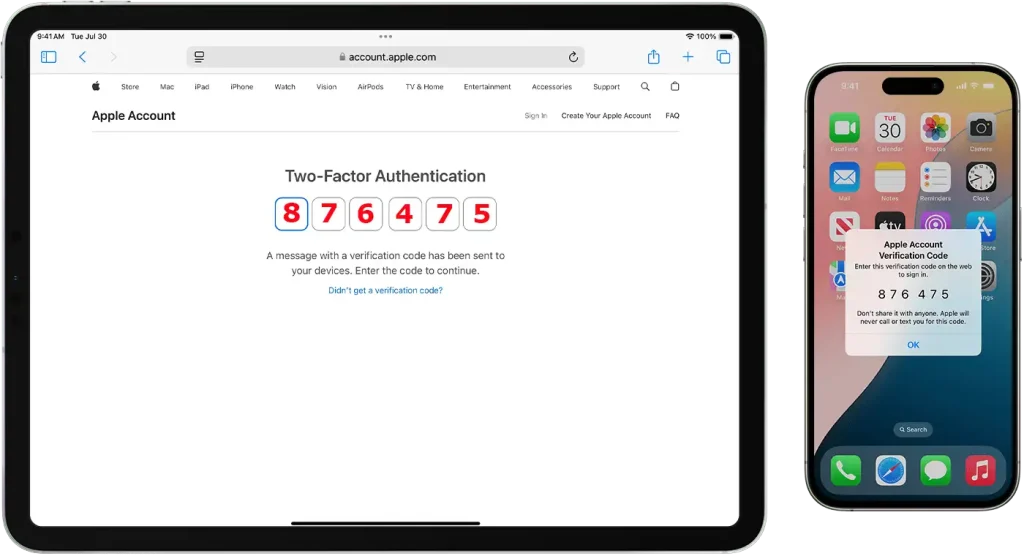
Aktivierung der Zwei-Faktor-Authentifizierung auf Apple-Geräten
Sie können die Zwei-Faktor-Authentifizierung (2FA) auf der Apple-ID-Website sowie auf Mac, iPhone und iPad aktivieren. Da die meisten Benutzer hauptsächlich über ihre Telefone interagieren, bietet die folgende Tabelle eine klare Anleitung zur Einrichtung der 2FA auf verschiedenen Apple-Geräten.
| Gerät | Schritte zur Aktivierung der Zwei-Faktor-Authentifizierung |
|---|---|
| iPhone/iPad | 1. Öffnen Sie die „Einstellungen“-App. 2. Tippen Sie oben auf Ihren Namen. 3. Wählen Sie „Passwort & Sicherheit“. 4. Tippen Sie auf „Zwei-Faktor-Authentifizierung aktivieren“. 5. Folgen Sie den Anweisungen auf dem Bildschirm. |
| Mac | 1. Klicken Sie auf das Apple-Menü und gehen Sie zu „Systemeinstellungen“. 2. Wählen Sie Apple ID. 3. Klicken Sie auf „Passwort & Sicherheit“. 4. Klicken Sie auf „Zwei-Faktor-Authentifizierung aktivieren“. 5. Folgen Sie den Schritten, um die Einrichtung abzuschließen. |
| Apple-ID-Website | 1. Gehen Sie zur Apple-ID-Kontoseite. 2. Melden Sie sich mit Ihrer Apple-ID an. 3. Klicken Sie im Abschnitt „Sicherheit“ auf „Bearbeiten“. 4. Klicken Sie auf „Zwei-Faktor-Authentifizierung aktivieren“ und folgen Sie den Anweisungen. |
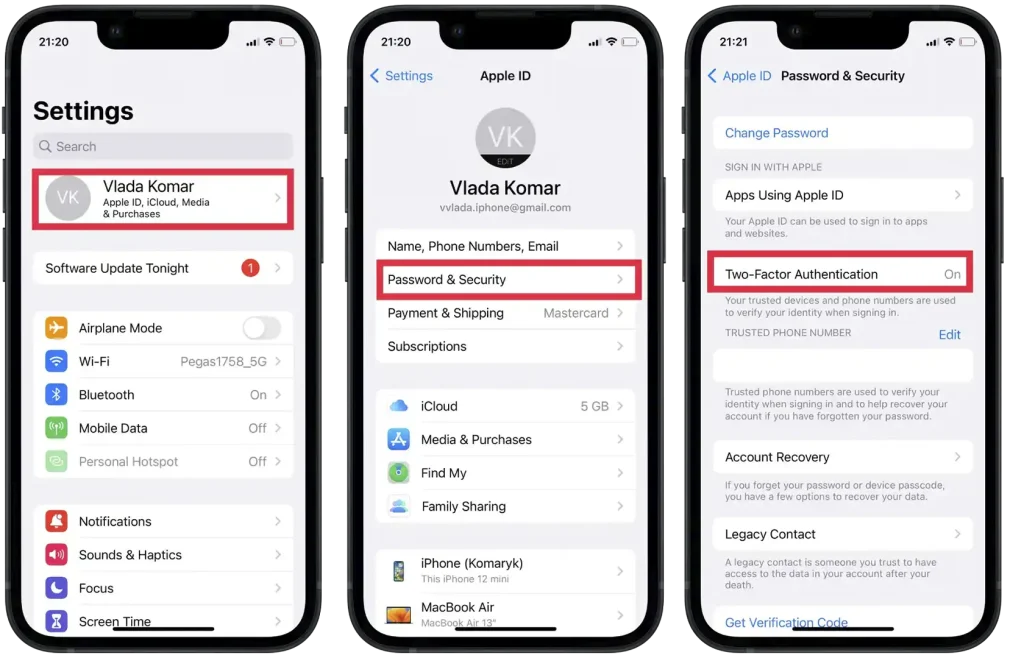
Hinzufügen von vertrauten Geräten und Telefonnummern für die Zwei-Faktor-Authentifizierung bei Apple
Hinzufügen vertrauter Telefonnummern
Das Hinzufügen einer vertrauenswürdigen Telefonnummer ist eine kluge Wahl, insbesondere wenn Sie keine anderen Apple-Geräte besitzen. Auch wenn Sie die Telefonnummer Ihres iPhones als vertrauenswürdige Nummer verwenden können, gibt es Herausforderungen, wenn Ihr iPhone verloren geht oder beschädigt wird. In solchen Fällen müssten Sie die SIM-Karte oder eSIM auf ein neues Gerät übertragen oder, wenn Ihr Telefon verloren ist, den Prozess zur Wiederherstellung der Telefonnummer durchlaufen.
Zur zusätzlichen Sicherheit und Bequemlichkeit ist es besser, eine vertrauenswürdige Telefonnummer jemandem zuzuweisen, dem Sie vertrauen. So können Sie schnell ein neues Gerät zu Ihrer Apple-ID hinzufügen, ohne Verzögerungen.
Unten finden Sie eine Tabelle, die erklärt, wie Sie eine vertrauenswürdige Nummer zu Ihrem Konto hinzufügen können:
| Gerät | Schritte zum Hinzufügen einer vertrauenswürdigen Telefonnummer für 2FA |
|---|---|
| iPhone/iPad | 1. Öffnen Sie die „Einstellungen“-App. 2. Tippen Sie oben auf Ihren Namen. 3. Wählen Sie „Passwort & Sicherheit“. 4. Tippen Sie auf „Bearbeiten“ neben den vertrauenswürdigen Telefonnummern. 5. Tippen Sie auf „Vertraute Telefonnummer hinzufügen“. 6. Geben Sie die Telefonnummer ein und wählen Sie die Verifizierungsmethode (SMS oder Anruf). 7. Geben Sie den Verifizierungscode ein, der an die neue Nummer gesendet wurde. |
| Mac | 1. Öffnen Sie „Systemeinstellungen“ und klicken Sie auf Apple ID. 2. Wählen Sie „Passwort & Sicherheit“. 3. Klicken Sie auf „Bearbeiten“ neben den vertrauenswürdigen Telefonnummern. 4. Klicken Sie auf die „+“-Taste, um eine neue Telefonnummer hinzuzufügen. 5. Geben Sie die neue Nummer ein und wählen Sie eine Verifizierungsmethode (SMS oder Anruf). 6. Geben Sie den Code ein, der an die neue Nummer gesendet wurde, um ihn zu verifizieren. |
| Apple-ID-Website | 1. Besuchen Sie die Apple-ID-Kontoseite. 2. Melden Sie sich mit Ihrer Apple-ID an. 3. Klicken Sie im Abschnitt „Sicherheit“ auf „Bearbeiten“. 4. Klicken Sie auf „Vertraute Telefonnummer hinzufügen“. 5. Geben Sie die Nummer ein und wählen Sie die Verifizierungsmethode (SMS oder Anruf). 6. Geben Sie den Verifizierungscode ein, der an die neue Nummer gesendet wurde. |
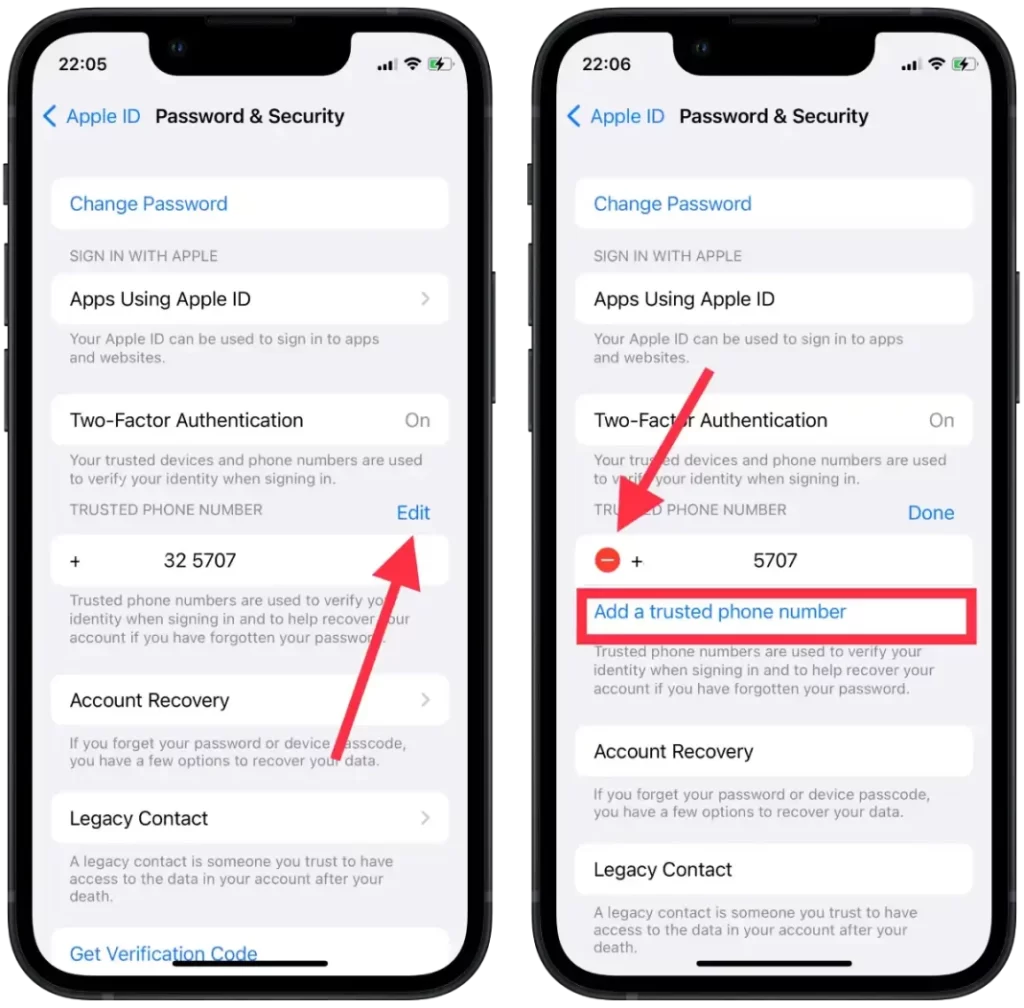
Indem Sie eine vertrauenswürdige Nummer jemandem zuweisen, dem Sie vertrauen, gewährleisten Sie einen schnellen und sicheren Weg zur Verwaltung Ihrer Apple-ID im Falle unerwarteter Probleme mit Ihrem Hauptgerät.
Hinzufügen vertrauter Geräte
Vertraute Geräte sind Apple-Geräte (iPhone, iPad, Mac usw.), auf denen Sie bereits mit Ihrer Apple-ID angemeldet sind. Sobald Sie sich angemeldet haben, können diese Geräte Verifizierungscodes empfangen, um die 2FA abzuschließen.
Schritte zum Hinzufügen eines vertrauenswürdigen Geräts:
- Melden Sie sich mit Ihrer Apple-ID auf dem Gerät (iPhone, iPad, Mac usw.) an.
- Nachdem Sie sich angemeldet haben, wird das Gerät automatisch zu Ihrer Liste der vertrauten Geräte hinzugefügt.
- In Zukunft erhält dieses Gerät 2FA-Codes, wenn Sie sich auf neuen Geräten oder Browsern anmelden.

